wps文档选中特定的文字内容的教程
时间:2023-12-15 09:10:03作者:极光下载站人气:225
作为一款功能强大的办公软件,wps软件能够有效提升用户的办事效率,为用户提供了不少的好处和体验,所以wps软件吸引了不少的用户前来下载使用,当用户在wps软件中编辑文档文件时,会发现其中的功能是很强大的,能够有效帮助自己完成编辑工作,用户在文档中输入文字内容后,想要选中其中的指定文字内容,却不知道怎么来操作实现,便问到wps文档如何快速选中特定文字内容的问题,这个问题其实是很好解决的,用户直接在查找和替换窗口中找到查找选项卡,接着在查找内容中输入文字,然后按下其中的查找下一处按钮就可以了,详细的操作过程是怎样的呢,接下来就让小编来向大家分享一下wps文档选中特定文字内容的方法教程吧,希望用户能够喜欢。
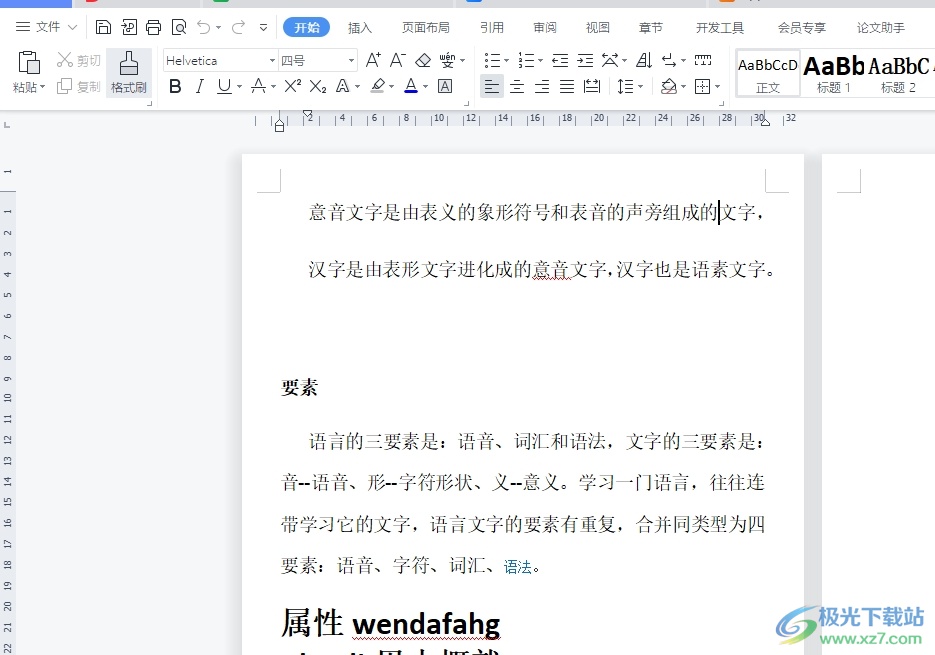
方法步骤
1.用户在电脑上打开wps软件,并来到文档文件的编辑页面上来进行设置
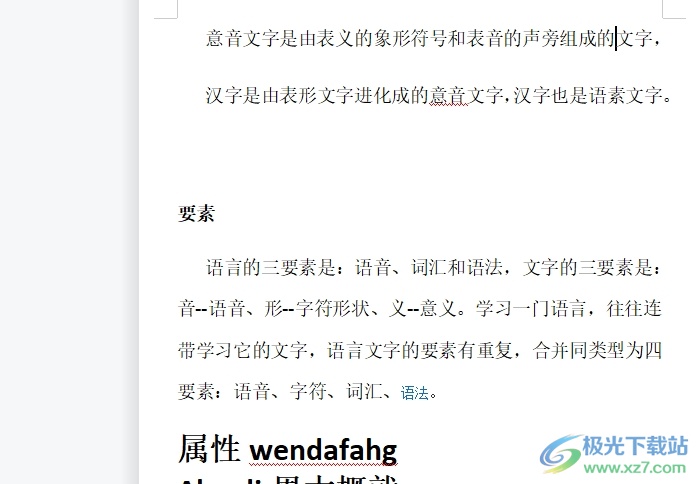
2.接着在页面上方的菜单栏中点击开始选项,将会显示出相关的功能选项,用户选择其中的查找替换选项
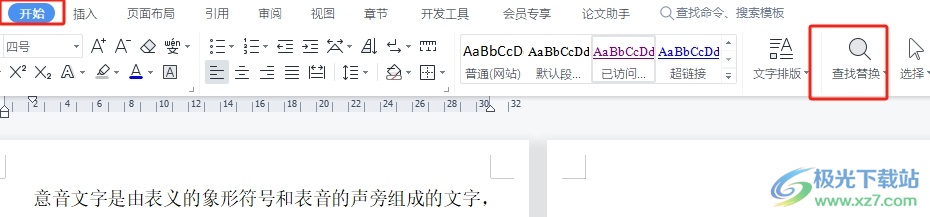
3.这时可以看到弹出来的下拉选项卡,用户选择查找选项,将会打开新窗口
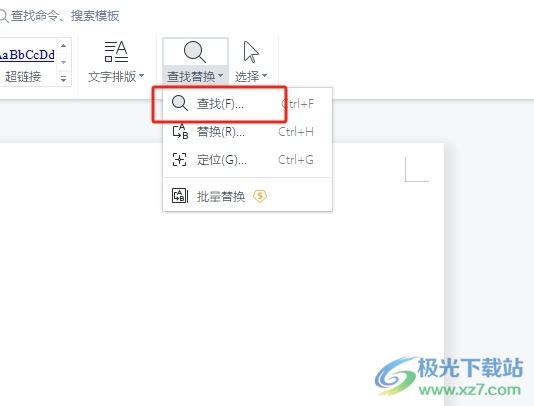
4.进入到查找和替换窗口中,用户在查找选项卡的方框中输入内容后,按下查找下一处按钮
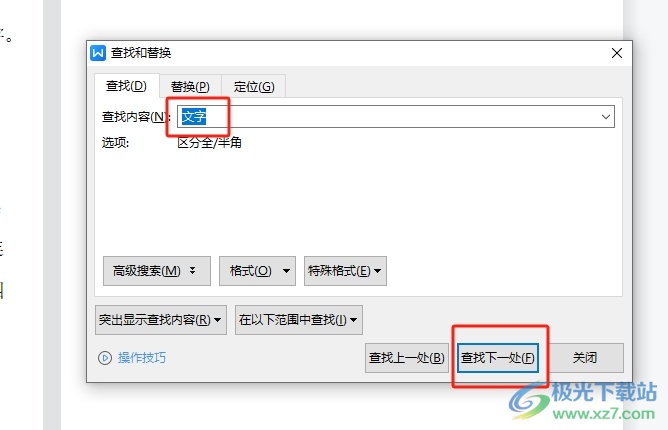
5.如图所示,用户回到编辑页面上,就可以看到选中的指定内容,用户重复按下查找下一处按钮,就可以选中另一个指定内容了
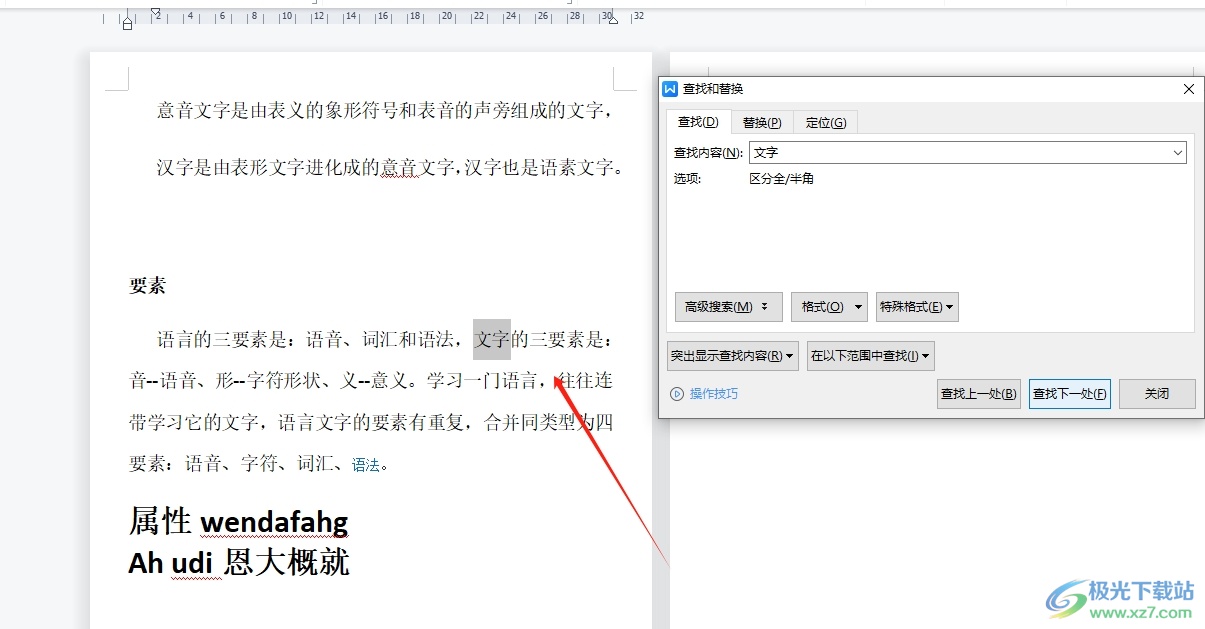
以上就是小编对用户提出问题整理出来的方法步骤,用户从中知道了大致的操作过程为点击开始-查找替换-查找-输入查找内容-查找下一处这几步,方法简单易懂,因此感兴趣的用户可以跟着小编的教程操作试试看,一定可以解决好这个问题的。

大小:240.07 MB版本:v12.1.0.18608环境:WinAll, WinXP, Win7, Win10
- 进入下载
相关推荐
相关下载
热门阅览
- 1百度网盘分享密码暴力破解方法,怎么破解百度网盘加密链接
- 2keyshot6破解安装步骤-keyshot6破解安装教程
- 3apktool手机版使用教程-apktool使用方法
- 4mac版steam怎么设置中文 steam mac版设置中文教程
- 5抖音推荐怎么设置页面?抖音推荐界面重新设置教程
- 6电脑怎么开启VT 如何开启VT的详细教程!
- 7掌上英雄联盟怎么注销账号?掌上英雄联盟怎么退出登录
- 8rar文件怎么打开?如何打开rar格式文件
- 9掌上wegame怎么查别人战绩?掌上wegame怎么看别人英雄联盟战绩
- 10qq邮箱格式怎么写?qq邮箱格式是什么样的以及注册英文邮箱的方法
- 11怎么安装会声会影x7?会声会影x7安装教程
- 12Word文档中轻松实现两行对齐?word文档两行文字怎么对齐?
网友评论